¿Qué es Descript y cómo se usa?
Descript es un sistema de software todo en uno para editar videos, audio, grabar pantallas y transcribir. Si bien hay muchas herramientas disponibles con una funcionalidad similar, a menudo son demasiado complejas.
Personas de diversas profesiones han estado creando podcasts, canales de YouTube y realizando entrevistas. Si no tiene experiencia en medios, aprender una herramienta compleja o contratar a un profesional puede parecer abrumador.
Pero, ¿qué pasaría si editar un archivo multimedia o transcribir una entrevista fuera tan simple como editar un documento de Google? Así es como puede hacerlo con Descript.
Planes de precios
La compañía ofrece cuatro planes únicos , Free, Pro, Creator y Enterprise, que se facturan mensual o anualmente. Discutiremos las características del plan gratuito, que le permite grabar una pantalla, comentar un proyecto y colaborar con otros. También puede transcribir tres horas de grabaciones.
Empezando
Vaya al sitio web oficial de Descript y haga clic en Comenzar de forma gratuita . Puede registrarse con una cuenta de Google o con credenciales de correo electrónico. Instale el software en su computadora y luego podrá acceder a la versión local o en la nube en su navegador.
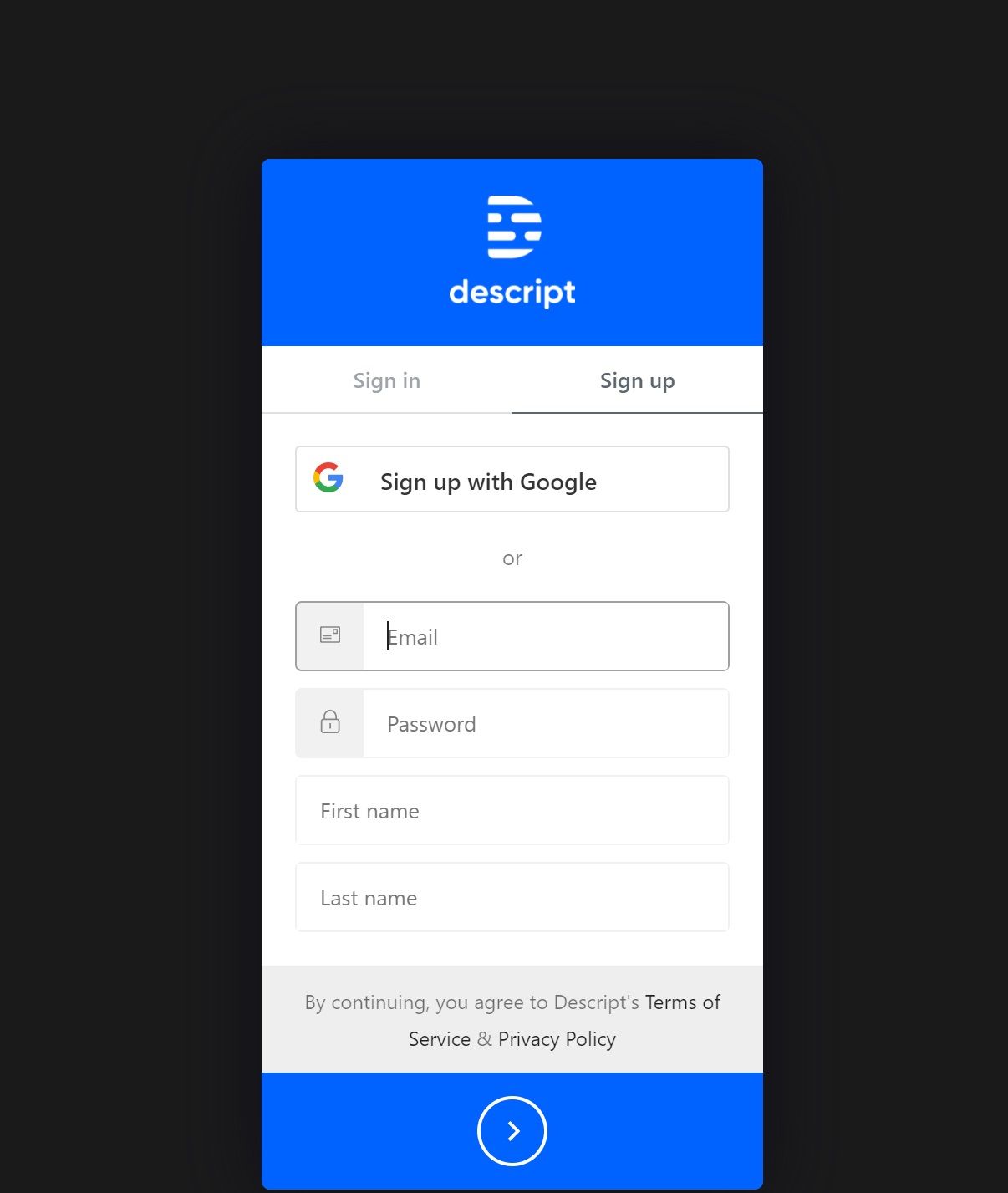
Descargar: Descript para Mac y Windows | Versión web
Comprensión del diseño
Tan pronto como inicie el software, aparecerá Drive View , que muestra todos sus archivos y áreas de trabajo. Puede invitar a colaboradores a acceder a sus archivos personales en la carpeta Mi espacio de trabajo . Comparativamente, todos los miembros de su equipo pueden acceder a los archivos de Drive Workspace .
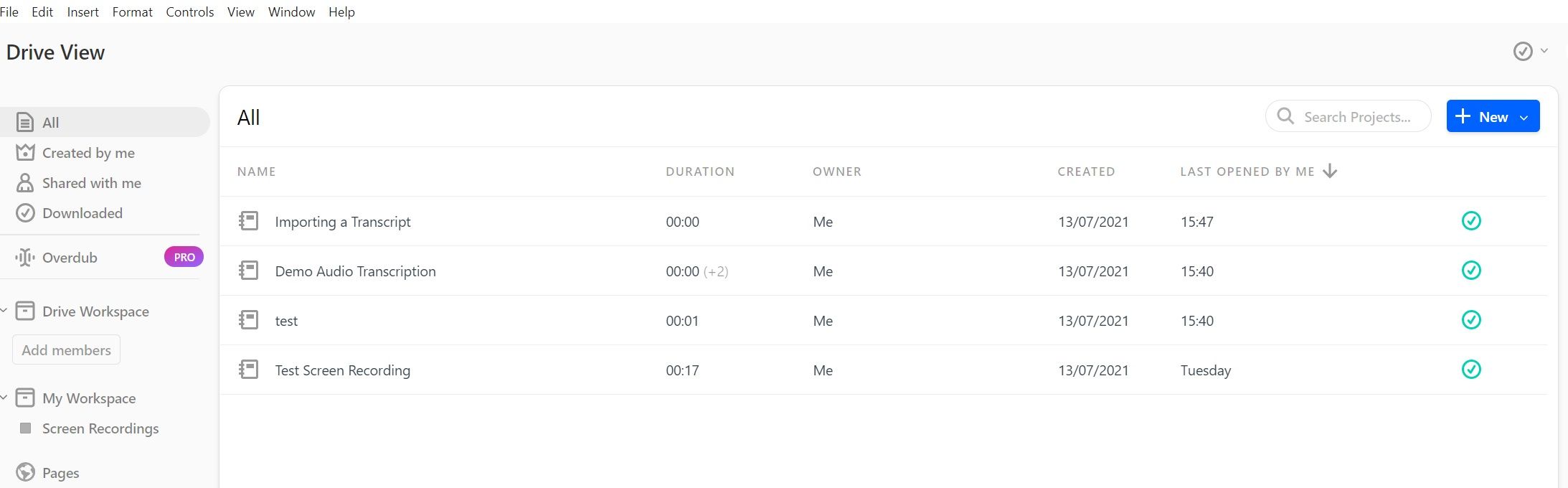
En la pantalla, puede ver los archivos en un espacio de trabajo seleccionado. Haga doble clic en un archivo para abrirlo o haga clic en los tres puntos junto al nombre del archivo para quitarlo, eliminarlo o cambiarle el nombre en la Vista de unidad .
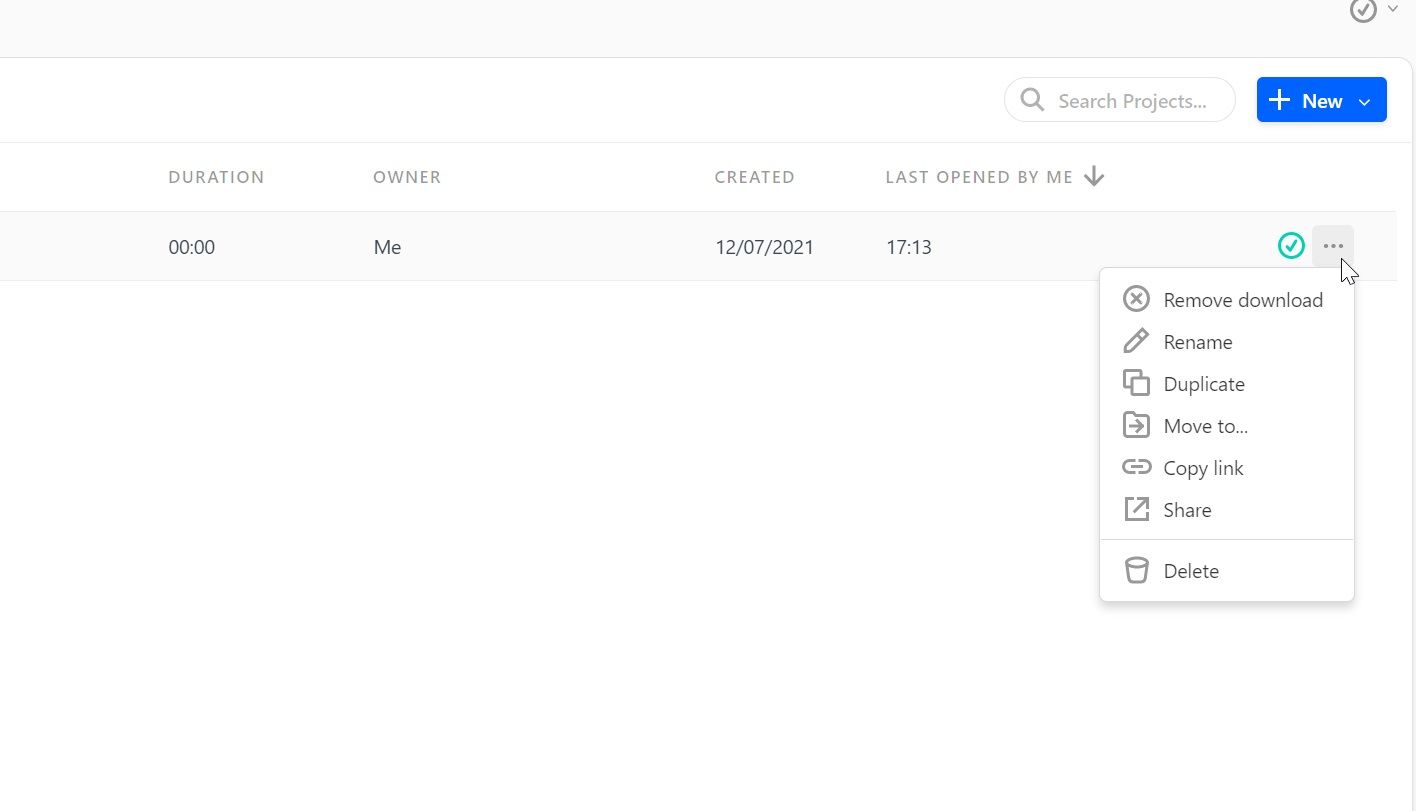
Puede iniciar una nueva grabación de pantalla o crear un nuevo proyecto haciendo clic en la opción Nuevo en la parte superior derecha. Se abre la pantalla Composición , donde puede agregar y editar archivos multimedia.
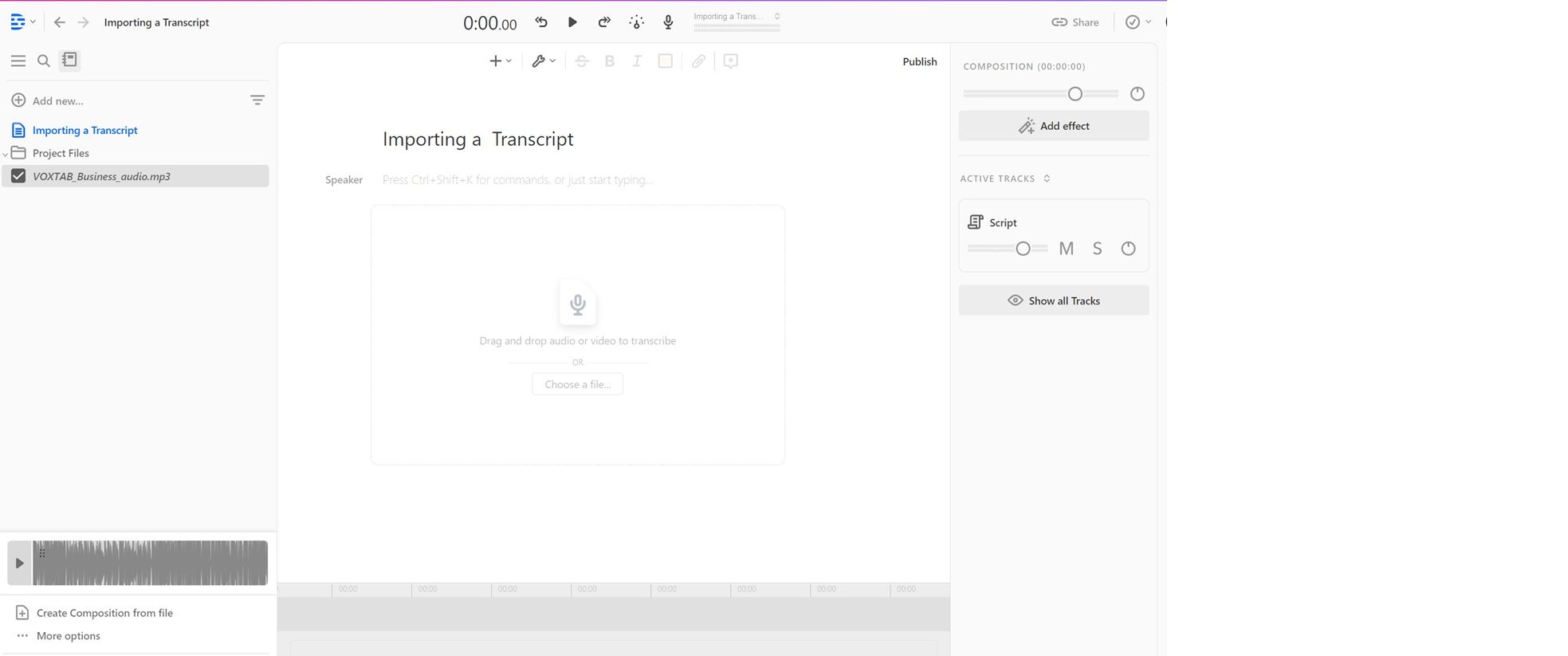
La barra lateral izquierda tiene todos los archivos multimedia que forman parte del proyecto. Puede realizar varias acciones haciendo clic con el botón derecho en el nombre del archivo. El archivo multimedia seleccionado se abre en el área central para editarlo.
El panel derecho le permite modificar la composición, la velocidad del guión y silenciar la pista. Para conocer otras funcionalidades, visite la página de ayuda Descript o su canal de YouTube. Creemos un proyecto de transcripción.
Creando un nuevo proyecto
- En la vista de Drive, haga clic en Nuevo> Proyecto .
- Ingrese el nombre y haga clic en Crear proyecto .
El área de Composición del proyecto muestra varias herramientas de edición.
- Elija o arrastre y suelte el archivo de audio. Mientras el software procesa los archivos, puede seleccionar el número de hablantes en la transcripción e ingresar sus nombres. Seleccione la opción No estoy seguro si no tiene estos detalles y haga clic en Listo . Puede agregar los nombres de los entrevistadores y entrevistados más tarde.
- Una vez completada la transcripción, puede editar y mejorar el guión.
- Haga clic en el ícono más arriba del editor para ver las acciones que puede realizar en la pista.
- Puede hacer clic en D para copiar una pieza de audio agregando su propia voz o seleccionando las voces masculina y femenina incorporadas.
- Agregue un marcador en una marca de tiempo específica.
- Deje un comentario en archivo para otros colaboradores.
- La línea de tiempo de la pista se muestra en el panel inferior. Para recortar una parte del audio, haga clic en el icono de Blade . Para recorrer la pista, use el icono de flecha .
- Para ecualizar o comprimir el video, haga clic en el botón Agregar efecto en el panel derecho.
Puede obtener más información sobre cómo crear una transcripción y otros flujos de trabajo en el canal de YouTube . En lugar de grabar sus entrevistas, si prefiere transcribir en tiempo real , pruebe el servicio Google Translate.
Importar una transcripción
A veces, si el audio es complicado o poco claro, un tercero puede transcribirlo. Esta transcripción se puede importar y sincronizar con su archivo de audio siguiendo estos pasos:
- Elija o agregue un archivo de audio en la barra lateral del proyecto.
- Seleccione el archivo de audio y haga clic en Más opciones> Importar transcripción .
- Pegue el guión de transcripción y formatéelo si es necesario. Haga clic en Sincronizar .
- Arrastre su audio a la pantalla Composición. Puedes ver la transcripción sincronizada.
Grabar una pantalla
Puede grabar su pantalla en Descript y compartirla con otros. No hay ninguna opción de cámara disponible para usuarios de Windows.
- En la Vista de Drive , haga clic en Nuevo> Pantalla . Muestra la configuración del grabador de pantalla y la vista de la cámara en forma circular.
- Configure la configuración de grabación y haga clic en Iniciar grabación de pantalla .
- En la nueva ventana, siga las instrucciones para comenzar la grabación.
- Para detener la grabación, haga clic en el botón rojo de grabación al costado de la pantalla. En el centro, encontrará tanto la grabación como la transcripción.
- Comparta la grabación a través de un enlace.
- También puede abrirlo para editarlo haciendo clic en el botón Abrir proyecto en la parte inferior izquierda de la pantalla.
- Puede agregar comentarios y modificar el archivo. Las opciones de edición para una grabación de pantalla son similares a las de la transcripción.
Si usa Zoom o Loom para grabar su pantalla , puede transferirlos a Descript para transcribirlos. Descript detecta automáticamente el enlace de grabación y le permite agregarlo a un proyecto cuando lo copia desde Zoom.
Opciones de transcripción
El software le permite transcribir un archivo de dos formas.
- Basado en IA : el software transcribe el archivo con una tasa de precisión del 95% y puede realizar más ediciones en la salida.
- White-Glove : puede solicitar a un humano que transcriba el archivo. Este servicio cuesta $ 2 por minuto.
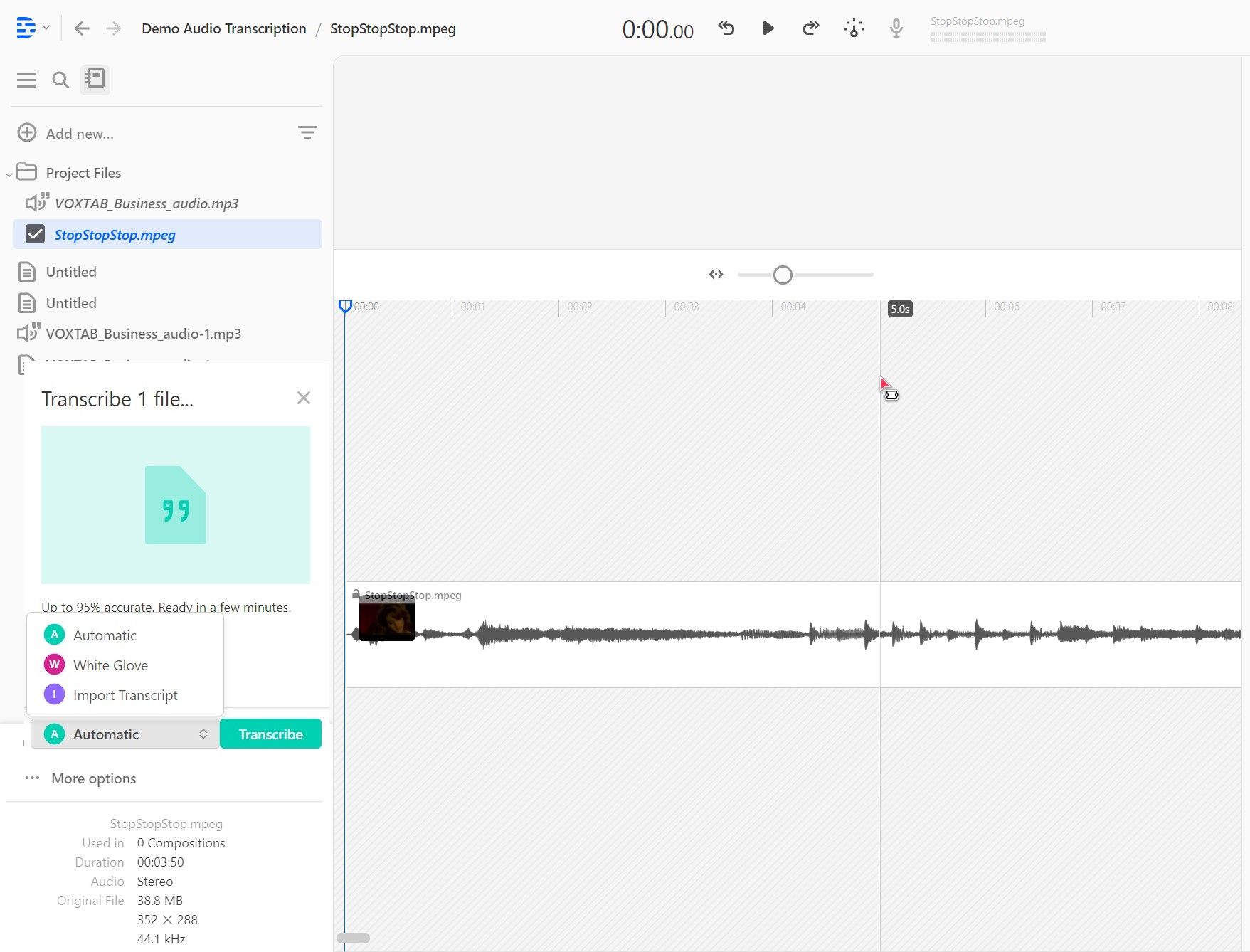
¿Vale la pena usar la descripción?
La versión gratuita es suficiente para los usuarios que quieran transcribir con moderación. Es fácil de usar y tener una versión basada en la nube significa que puede acceder a sus archivos en cualquier momento.
Este software viene con muchos recursos de aprendizaje. Contiene actualizaciones recientes, videos explicativos y consejos. Como socio afiliado, también puede ganar dinero.
La versión gratuita de Descript ofrece funciones limitadas que pueden no convencerlo de invertir en el software. Puedes probar la versión Pro gratis, que tiene más funcionalidades, pero solo está disponible por tiempo limitado.
Ahora que ha aprendido un poco sobre el software, siga adelante y cree su primer proyecto.
